更换FINE墨盒
最近更新 : 13-Jan-2011
发行编号 : 8200993600
解决方法
- 请勿触摸FINE墨盒上的电气触点(A)或打印头喷嘴(B)。 如果触摸此区域,本机可能无法正确打印。
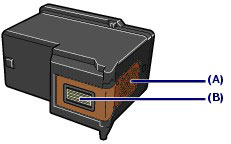
- 如果取出FINE墨盒,请立即更换。 请勿让本机处于没有FINE墨盒的状态。
- 使用新FINE墨盒进行更换。 安装已使用的FINE墨盒可能会造成喷嘴阻塞。此外,使用这些墨盒,本机将无法正确提示何时更换墨盒。
- 一旦安装FINE墨盒后,请勿将其从本机中取出并裸露放置。 这将造成FINE墨盒干涸,如果重新装入,本机可能无法正常工作。 要保持最佳打印质量,请在FINE墨盒开封后六个月内将其用完。
- 如果FINE墨盒中墨水用完,可仅使用仍有墨水的彩色FINE墨盒或黑色FINE墨盒打印一段时间。 但是,与同时使用两个墨盒打印时相比,打印质量可能会降低。 为获得最佳质量,建议使用新的FINE墨盒。
- 即使打印黑白文档或指定黑白打印时,也可能会消耗彩色墨水。为保持本机性能而必须对打印头进行标准清洗和深度清洗时,也会消耗彩色墨水和黑色墨水。 墨水用完时,请立即更换新的FINE墨盒。

- 请勿捏着FINE墨盒固定器强行将其停止或移动。 请勿触摸FINE墨盒固定器直至其完全停止。
- 本机内部可能被墨水弄脏。 请注意,更换FINE墨盒时不要弄脏双手和衣物。 可以使用棉纸或类似物品轻松地将本机内部的墨水擦拭干净。
- 请勿在文档盖板上放置任何物品。 文档盖板打开时物品将会落入后端托盘中并造成本机出现故障。
- 如果文档盖板打开,则无法打开扫描单元(机盖)。 务必在文档盖板关闭时抬起扫描单元(机盖)。
- 打开或合上扫描单元(机盖)时,请勿触碰操作面板上的按钮和LCD屏幕。 否则可能会导致执行意外操作。
- 请勿触摸本机内部的金属部件或其他部件。
- 如果扫描单元(机盖)打开的时间超过10分钟,则FINE墨盒固定器将移至右侧。 在这种情况下,关闭并重新打开扫描单元(机盖)。

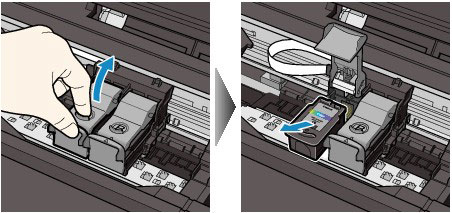
- 请小心处理FINE墨盒,以免弄脏衣物或周围。
- 请根据当地处理耗用品的法律和法规弃置空的FINE墨盒。
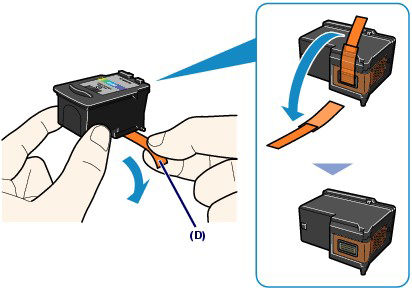
- 如果摇晃FINE墨盒,可能造成墨水漏出并弄脏双手和四周。 请小心处理FINE墨盒。
- 请注意,不要让取下的保护胶带上的墨水弄脏双手和四周。
- 一旦取下保护胶带后,请勿将其重新粘上。 请根据当地处理耗用品的法律和法规将其弃置。
- 请勿触摸FINE墨盒上的电气触点或打印头喷嘴。 如果触摸此区域,本机可能无法正确打印。

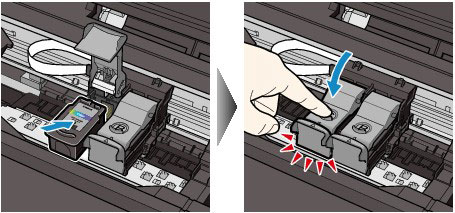
- 如果墨盒锁定盖未正确关闭,向下按墨盒锁定盖直至锁定到位。
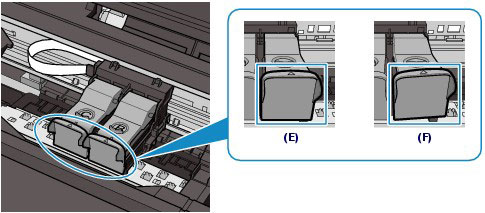
- 只有同时安装了黑色FINE墨盒和彩色FINE墨盒,本机才能打印。 务必安装两种FINE墨盒。
- 将扫描单元支架放回原位时,请务必稳固地拿着扫描单元(机盖),小心不要夹到手指。
- 打开或合上扫描单元(机盖)时,请勿触碰操作面板上的按钮和LCD屏幕。 否则可能会导致执行意外操作。
- 如果关闭扫描单元(机盖)后显示错误信息,请参阅 [ LCD屏幕上显示错误信息 ]。
- 更换FINE墨盒后开始打印时,本机将自动执行打印头清洗。 本机打印头清洗完成之前请勿执行任何其他操作。
- 如果打印的规则线条没有对齐或打印头位置没有对齐,请调整打印头位置。




























































































 返回
返回
 打印
打印
 分享
分享








 京公网安备 11010502037877号
京公网安备 11010502037877号